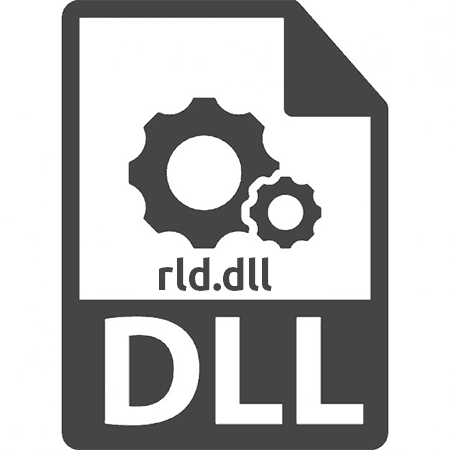Зміст

Іноді користувачі Windows, запустивши комп'ютер, можуть зіткнутися з неприємним явищем «в процесі запуску відкривається " Блокнот», а на робочому столі з'являється один або кілька текстових документів з наступним змістом:
«Помилка завантаження: LocalizedResourceName=@%SystemRoot%\system32\shell32.dll» .
Лякатися не варто – помилка дуже проста за своєю суттю: виникли проблеми з файлами конфігурації робочого столу, і Віндовс повідомляє вам про це таким незвичайним способом. Усунути проблему також до абсурдного просто.
Шляхи вирішення проблеми «Помилка завантаження: LocalizedResourceName=@%SystemRoot%\system32\shell32.dll»
Користувачеві доступні два можливих варіанти усунення збою. Перший-відключення файлів конфігурації в автозавантаженні. Другий-видалення файлів desktop.ini для відтворення системою нових, вже коректних.
Спосіб 1: Видалення документів конфігурації робочого столу
Проблема полягає в тому, що система порахувала документи desktop.ini пошкодженими або зараженими, навіть якщо це і не так. Найбільш простий крок для гарантованого виправлення помилки-видалення таких файлів. Виконайте наступне.
- Насамперед відкрийте «провідник» і зробіть видимими приховані файли і папки – потрібні нам документи є системним, тому в звичайних умовах невидимі.
Детальніше: включення відображення прихованих елементів в Windows 10 , Windows 8 і Windows 7
Крім того, потрібно включити показ системних захищених файлів – як це робити, описано в матеріалі нижче.
Детальніше: зміна файлу хостів у Windows 10
- Послідовно відвідайте наступні папки:
C:\Documents and Settings\All Users\Start Menu\Programs\StartupC:\Documents and Settings\All Users\Start Menu\ProgramsC:\Documents and Settings\All Users\Start MenuC:\ProgramData\Microsoft\Windows\Start Menu\Programs\Startup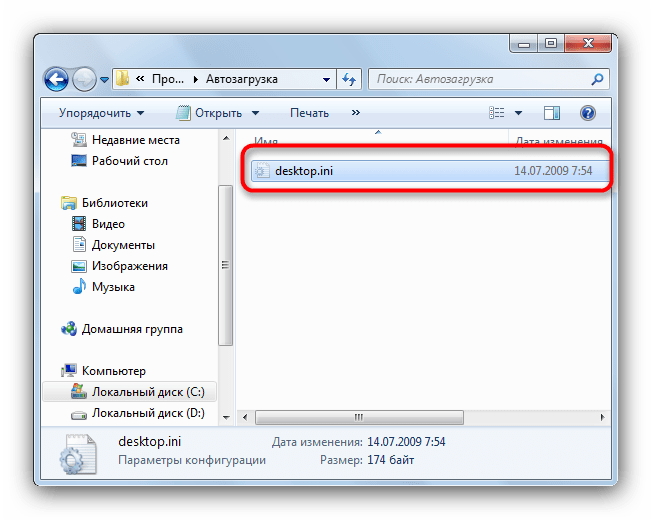
У них знайдіть файл desktop.ini і відкрийте. Всередині має бути лише те, що ви бачите на скріншоті нижче.
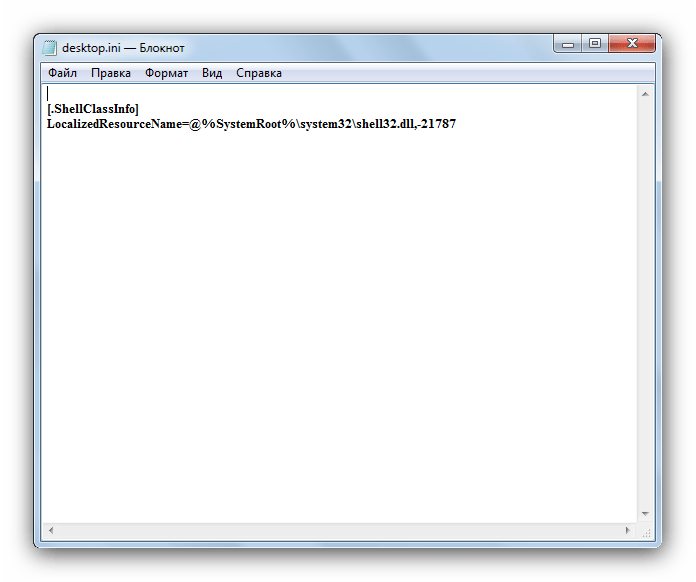
Якщо всередині документа є якісь інші рядки, то залишаємо файли в спокої і переходимо до Способу 2. В іншому випадку перейдіть до кроку 3 поточного способу. - Видаляємо документи десктоп.іні з кожної папки, згаданої в попередньому кроці, і перезавантажуємо комп'ютер. Помилка повинна зникнути.
Спосіб 2: Відключення конфліктних файлів за допомогою msconfig
За допомогою утиліти msconfig можна прибрати з Завантаження при старті проблемні документи, таким чином усунувши причину появи помилок.
- Переходимо в «Пуск» , в рядку пошуку внизу прописуємо «msconfig» . Отримайте наступне.
- Клацніть по знайденому правою кнопкою миші і виберіть " Запуск від імені адміністратора»
.
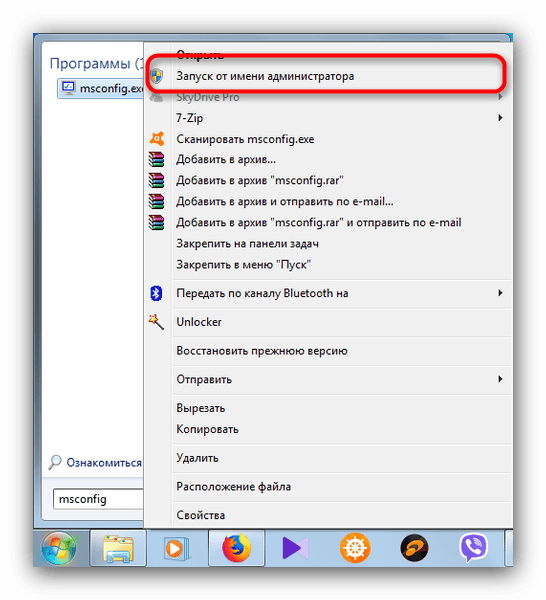
Читайте також: Як отримати права адміністратора в Windows
- Коли утиліта відкриється, перейдіть на вкладку «автозавантаження»
.
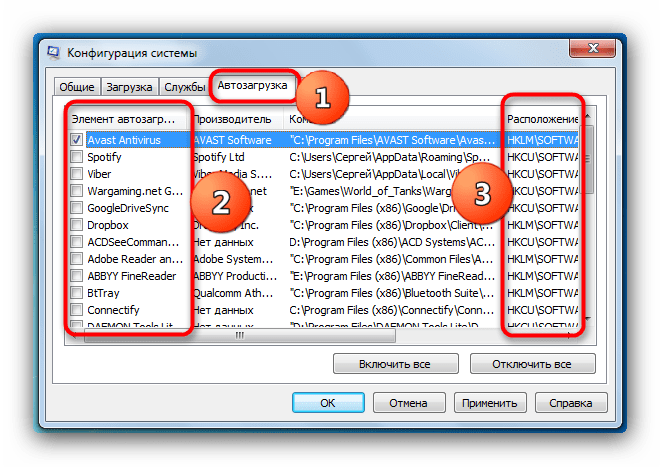
Шукайте в стовпці »елемент запуску" файли з іменем &171;desktop&187; , у яких в поле " розташування» повинні бути вказані адреси, представлені в кроці 2 способу 1 цієї статті. Знайшовши такі документи, вимкніть їх завантаження, знявши галочки. - Закінчивши, натискайте "Застосувати" і закривайте утиліту
- Перезавантажте комп'ютер. Можливо, система сама запропонує вам зробити це.
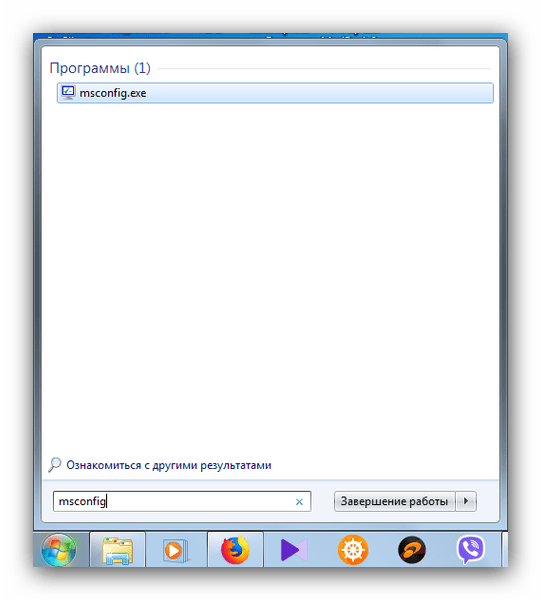
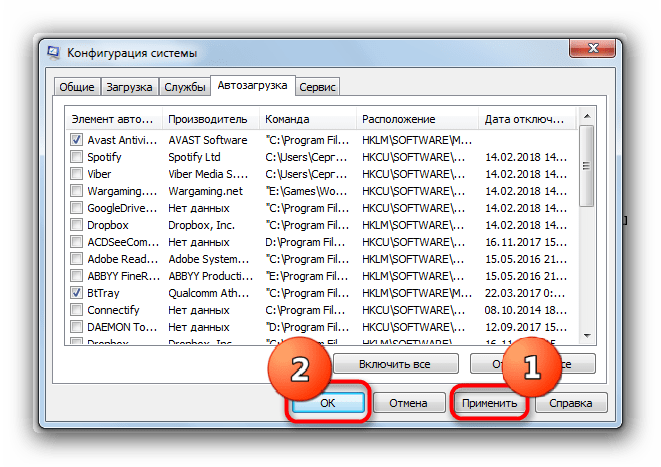

Після перезавантаження збій буде усунутий, ОС повернеться в нормальний режим роботи.